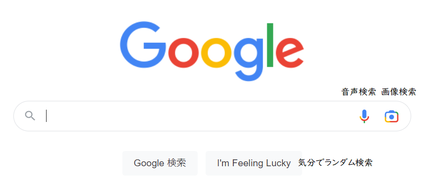音声アシスタント
音声アシスタントとは、情報を提供したり、特定のタスクを実行したりする、スマートフォンなどの音声で反応(起動)する
ソフトウェアのことです
パソコンでは「Cortana(コルタナ)」,iOSでは「Siri(シリ)」、Androidでは「Google Asistant(グーグルアシスタント)」
Amazonのスマートスピーカーでは「Alexa(アレクサ)」が音声アシスタントになります
以前は精度が悪く、役に立たないことが多かったのですが、近年はAIの発達により、だいぶ精度が向上しています
パソコンの音声アシスタント
1.Cortana(コルタナ)
Windows10が発売されたときに、搭載された機能です
画面左下の検索ウィンドウ横にある○印をクリックで起動ができます
音声で検索してくれるのはよいのですが、精度や機能はイマイチです
2.検索サイトでの音声検索
ヤフー検索では音声は使用できませんが、グーグルの検索ページでは音声検索が使用できます
音声検索は、マイクをクリックすると、「お話しください」と表示されますので、そのままパソコンに向かって話します
画像検索は写真をアップロードすると、何の画像なのかとか、どこのサイトのものなのか調べてくれる機能です
※スマホではグーグルアプリなどでできます(また機会をみて説明します)
3.web版Officeによる音声入力(ディクテーション)
マイクロソフトのアカウントがあれば、誰でも使用できるweb版Officeソフトです
本来はofficeがインストールされていないパソコンでファイルを開くためのものですが、作成することもできます
※保存先はOne Drive(ワンドライブ)という、マイクロソフトのクラウドに保存されますから、外出先でも使用可能です
■使用法
オンラインのワードを開き、右上にあるマイクのマーク「ディクテーション」をクリックし、マイクの使用を許可します
文書を読み上げ入力します
入力が終わったらマイクをオフにします
※ 読点、句点、改行などの指示語も使えます
入力した文書を選択し、左2番目の「クリップボード」をコピーし、自分のワードを起動して貼り付けします
4.番外編(音声読み上げ)
ブラウザの「Edge(エッジ)」にはホームページを読み上げてくれる機能があります
ホームページ上で「右クリック→音声で読み上げる」をクリックすれば、読み上げをしてくれます
文字を追うのがつらい時などは、便利な機能です
※ワードなどにも読み上げ機能はあります
※Chromeも拡張機能追加で使用できますが、あまり精度は高くないのでおすすめしません
iPhoneの音声アシスタント
ホームボタンまたはサイドボタンを長押しすると、Siriが起動します
※設定の「Siriと検索」で「Hey,Siriを聞き取る」がオンになっていれば、「Hey,Siri」と話しかければ起動します
そのまま会話をするように、いろいろ質問してください
必要な情報はWebから検索して、表示してくれます
また、アラームやタイマーの設定、道案内などもやってくれます
その他、俳句やおみくじ、なぞなぞなどや、簡単な会話もこなしてくれます
ホームボタン長押しで、Google Assistantが起動しますAndroidの音声アシスタント
※Googleアプリを起動し、「その他」か「自分のアカウント」をタップして、「設定」→「音声」→「Voice Match」で
「Hey Google」をオンにすれば、「OK Google」と呼びかければ起動します
使用方法はSiriと同じです
AmazonのスマートスピーカーにはAlexa(アレクサ)という音声アシスタントが搭載されており、スマート家電やプラグなどを登録Amazonの音声アシスタント
することで、スピーカーに話しかけるだけで、リモコン機能を音声でまかなうことができます
※スマート家電に対応していない古い家電でも、Switch Botやスマートプラグを使用することで対応可能です
※Amazonのプライム会員でなくても、使用できます
他にもスマートスピーカーでできることはたくさんあり、指示はすべて音声になります
スマホのブラウザ(Safari・Chrome・Edgeなど)に検索ワードを入力するときに、マイクのマークが表示されていれば補足
音声入力が可能です
キーボードが小さくて入力しにくいと思われる方は、音声入力を活用しましょう